Mọi người đều chỉ đến Telegram là một trong những dịch vụ nhắn tin an toàn nhất mà chúng tôi có thể sử dụng. Điều này dựa trên một giao thức bảo mật bảo vệ việc truyền thông điệp trên Internet.
Tất nhiên, ngay cả với tất cả các bảo mật này, đôi khi có một điểm thất bại. Chúng tôi nói về điện thoại thông minh và khả năng ứng dụng này được mở bởi bất kỳ ai có quyền truy cập vào điện thoại thông minh. Tất nhiên, có một giải pháp và mọi người chắc chắn nên áp dụng nó ngay lập tức.
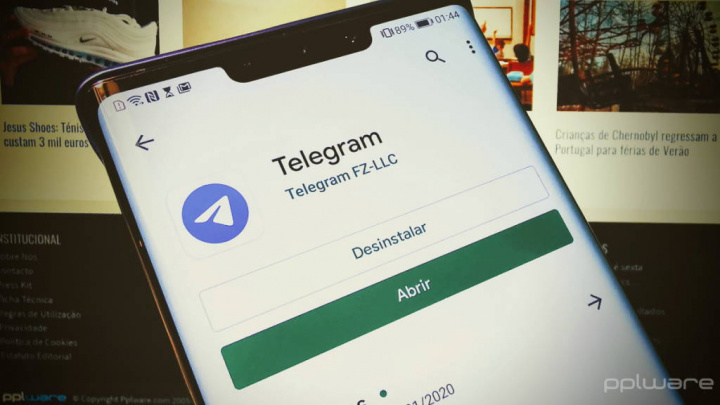
Bảo mật trong một trong những ứng dụng nhắn tin tốt nhất
Ngay cả với tất cả các bảo mật mà chúng tôi yêu cầu trong các ứng dụng và dịch vụ, chủ yếu vẫn có một điểm bị bỏ qua. Chúng tôi nói về bảo mật vật lý và truy cập vào các ứng dụng trên chính điện thoại thông minh.
Tất nhiên, vấn đề này được giải quyết bởi các công ty, nhưng ít người nhớ kích hoạt nó. Trong trường hợp của Telegram, thật đơn giản để đặt hoạt động và do đó để bảo vệ các tin nhắn và chính người dùng.
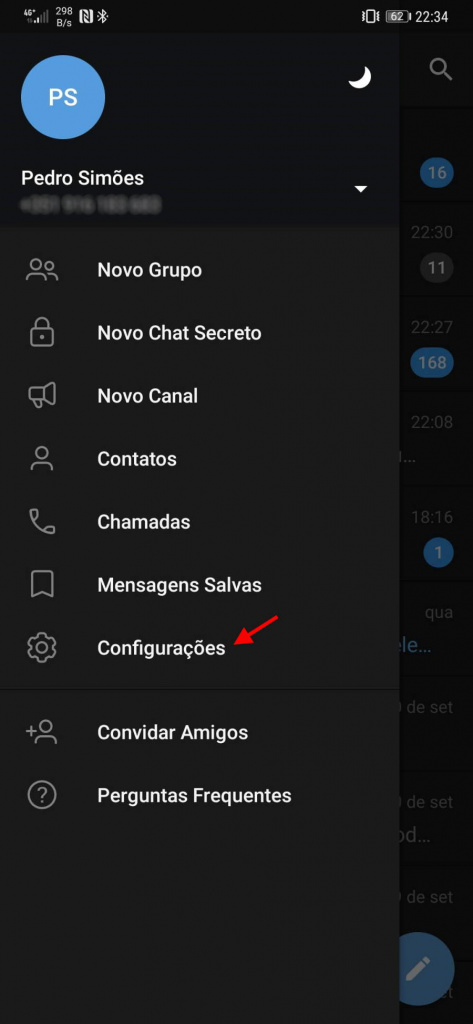
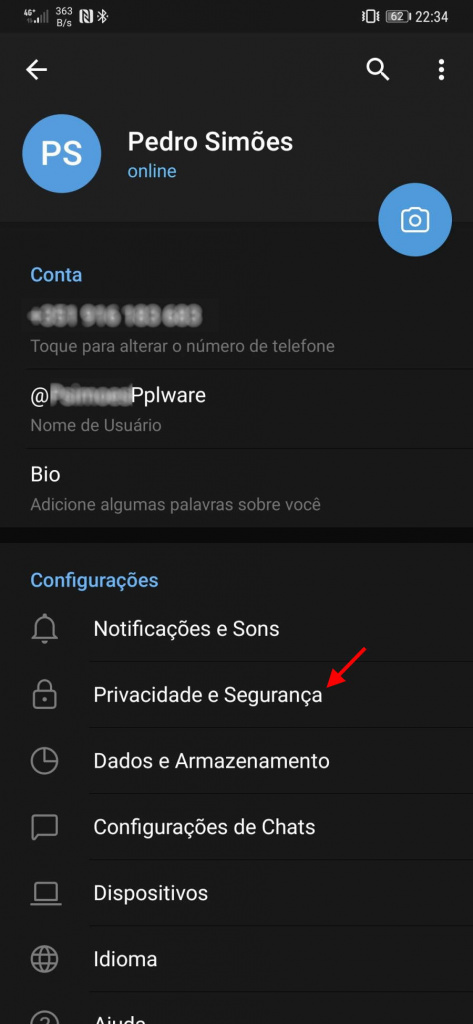
Telegram có sẵn mọi thứ một cách đơn giản
Bắt đầu bằng cách mở menu Telegram và xem bên trong tùy chọn sẽ cung cấp cho bạn quyền truy cập vào Cài đặt của ứng dụng này. Nó sẽ ở cuối menu này, nhưng rõ ràng.
Sau đó, và trong cài đặt Telegram, bạn nên tìm khu vực dành riêng cho bảo mật của ứng dụng này. Tìm khu vực Quyền riêng tư và Bảo mật và tiến về phía trước trong quá trình này.
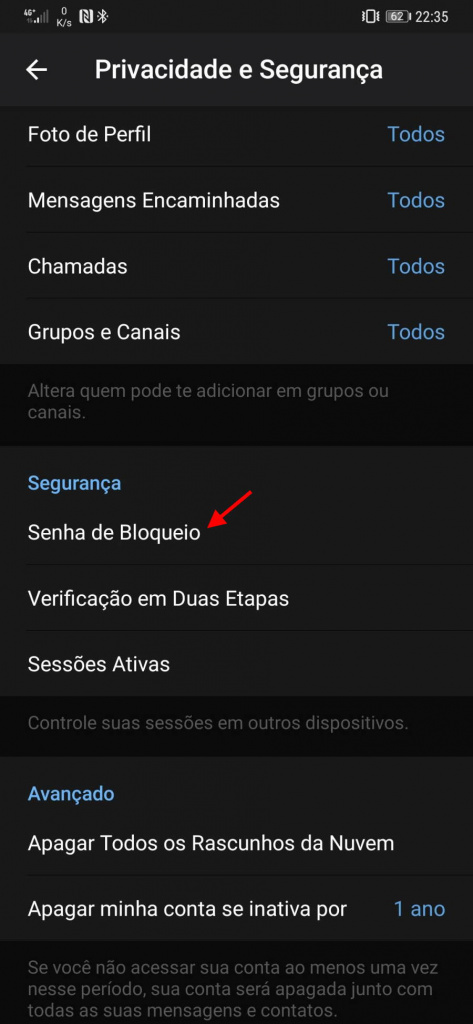
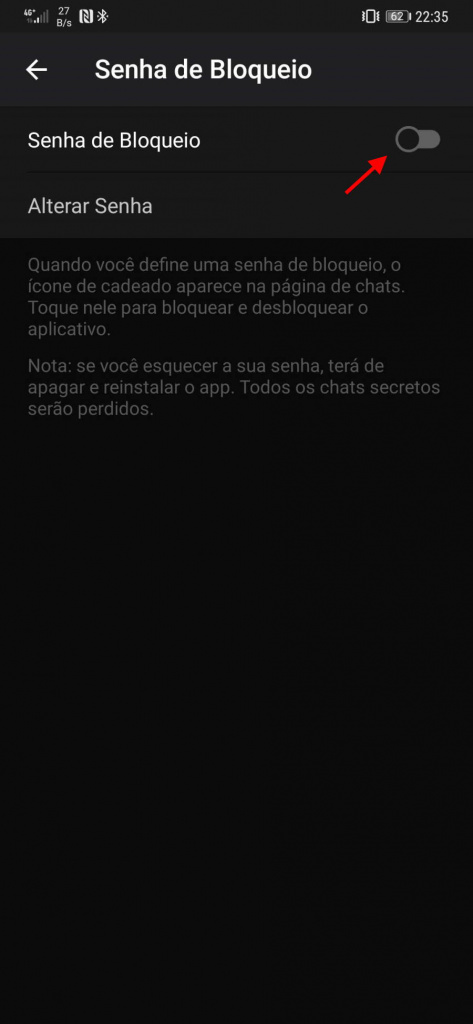
Đặt mật khẩu để sử dụng để bảo vệ ứng dụng này
Sau đó mở tùy chọn Khóa mật khẩu, sẽ nằm trong khu vực Telegram Security. Sau đó, bạn phải kích hoạt tùy chọn bạn tìm thấy bên trong, sẽ bị vô hiệu hóa.
Người dùng sẽ được nhắc đặt mã PIN ngay lập tức. Nếu bạn thích, bạn có thể thay đổi để sử dụng một cái gì đó phức tạp hơn, chọn tùy chọn Mật khẩu. Quá trình này được lặp đi lặp lại để xác nhận.
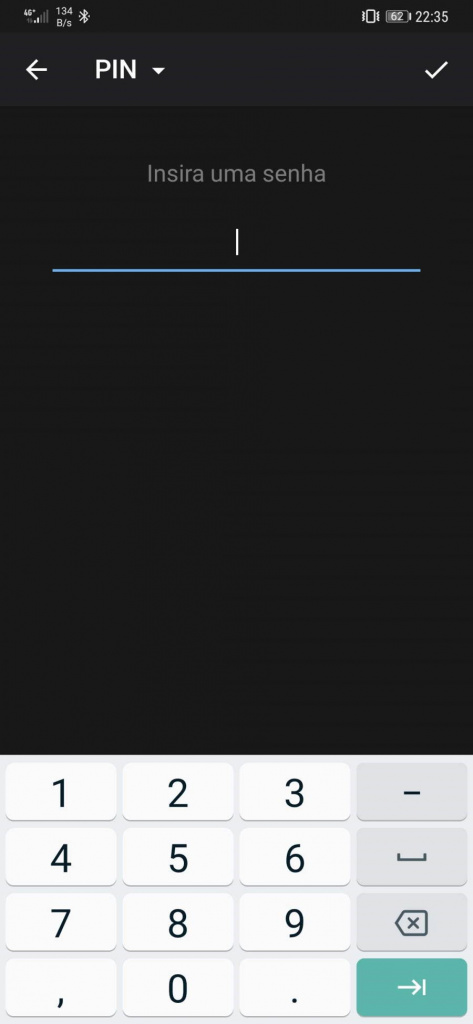

Khóa màn hình trở thành một sự chắc chắn
Nếu bạn thích và khi kết thúc quá trình này, bạn cũng có thể xác định thời gian chờ để khóa màn hình và liệu bạn có muốn sử dụng dấu vân tay để mở khóa Telegram hay không.
Do đó, bất cứ khi nào họ sử dụng Telegram, sau khi màn hình tắt, họ sẽ được yêu cầu xác thực chính mình trong ứng dụng. Sử dụng mã PIN hoặc mật khẩu được xác định để có quyền truy cập vào ứng dụng.
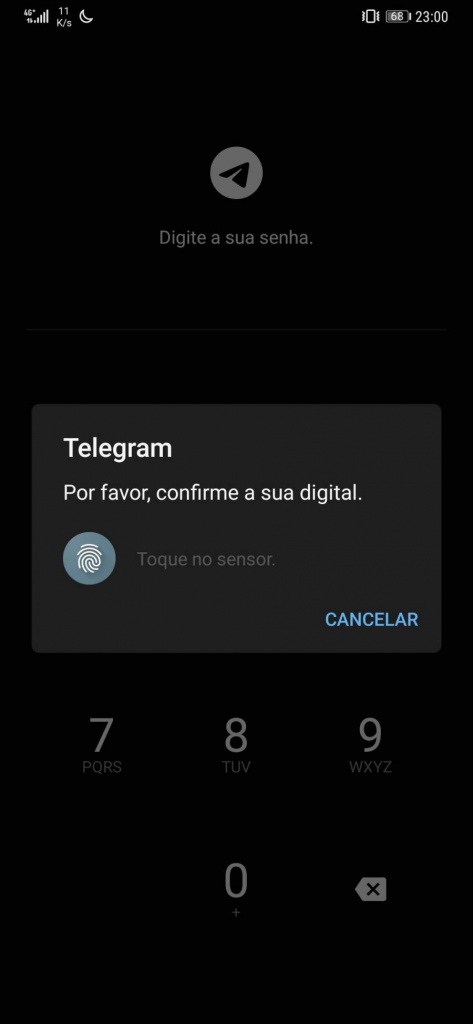
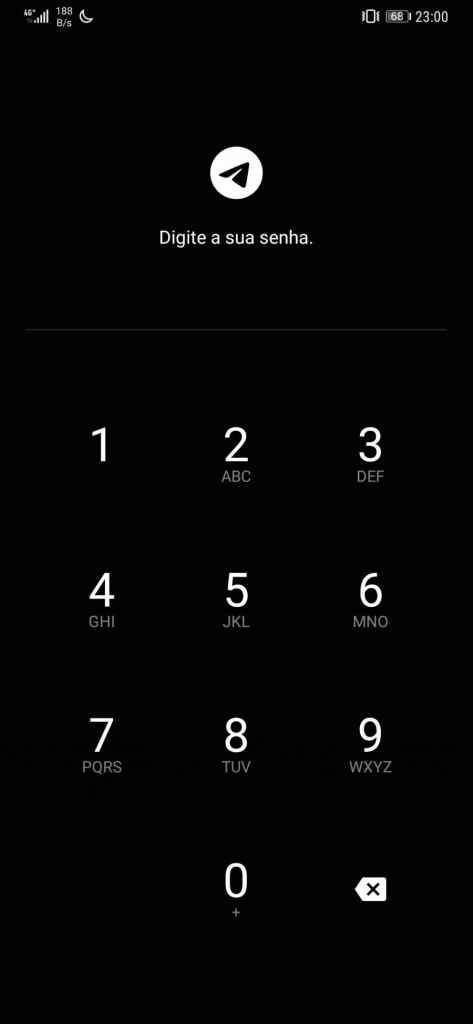
Bảo vệ nhiều hơn trên Android
Có lẽ, nếu bạn đã xác định dấu vân tay, cuối cùng bạn sẽ được yêu cầu sử dụng cả hai phương thức xác thực. Đây sẽ là một lỗi mà Telegram chắc chắn sẽ giải quyết sớm.
Lớp bảo mật bổ sung này bảo vệ các tin nhắn của người dùng Telegram tại một điểm quan trọng. Nó thường bị bỏ qua và là nơi truy cập dữ liệu và thông tin đạt được.
